Citace PRO. představení citačního manažeru. Moravská zemská knihovna v Brně Martin Krčál martin.krcal@citace.
|
|
|
- Kamil Kašpar
- před 8 lety
- Počet zobrazení:
Transkript
1 ...citovat je snadné Citační manažer představení citačního manažeru Moravská zemská knihovna v Brně Martin Krčál martin.krcal@citace.com
2 Proč citujeme? autorský zákon citační etika zpětné ověření tvrzení širší kontext k tématu slušnost vůči autorovi původní myšlenky
3 Nejčastější chyby proti citační etice necitování díla, které bylo použito citování díla, které autor nepoužil autocitace, které nemají vztah k dílu nepřesné citování špatné pochopení myšlenky nedodržení formy citace chyby v citacích
4 plagiátorství
5 Definice plagiátorství Představení duševního díla jiného autora půjčeného nebo napodobeného v celku nebo z části, jako svého vlastního. Norma ČSN ISO
6 Co je plagiátorství využití cizí myšlenky bez uvedení jejího původního autora vědomé nevědomé vydávání cizí myšlenky za vlastní platí i pro tabulky, grafy, obrázky,... porušujete etická pravidla vědecké komunikace platné právo ČR (AZ)
7 Formální složka citací citační styly = jak má citace vypadat univerzální ČSN ISO 690, Harvard, Chicago oborové APA, AMA, IEEE, MLA, CSE, Vancouver citační styly časopisů Historická časopis, Sociologický časopis, Nature,...
8 Citace v textu poznámky pod čarou harvardský styl číslování citací (vancouverský styl)
9 přístup: zkušenosti z Citace.com podrobný návod přihlášení klikněte na Moravská zemská knihovna zadejte své přihlašovací údaje
10 hlavní funkce vytváření citací + import z jiných systémů správa citací a vyhledávání synchronizace s Citace.com doménový koš exporty do vybraných citačních stylů úložiště obohacený obsah citační lišta lišta do Wordu
11 Obsah přihlašování popis rozhraní ruční vytvoření citací automatické vytváření citací dle ISBN dle DOI úprava citace smazání citace a funkce koš Obsah 1/4
12 Obsah správa složek vytvoření složky přejmenování složky smazání složky přidávání záznamů do složky sdílení složky přes URL sdílení složky jiným uživatelům změna citačního stylu Obsah 2/4
13 Obsah exporty do jiných systémů do Wordu do formátu BibTEX uložení záznamu do schránky importy z jiných citačních manažerů import RIS (ukázka z EndNoteWeb) importy z databází přímý import (ukázka v EBSCOhost) externí soubor (ukázka v ProQuestu) import přes SFX (ukázka ve SpringerLink) Obsah 3/4
14 Obsah importy z katalogů úložiště vyhledávání ve vlastních citacích nastavení účtu jazykové mutace citační lišta do Firefoxu odhlášení Obsah 4/4
15 Přihlašování klikněte na svou instituci Přihlašování 1/2
16 Přihlašování zadejte univerzitní login a heslo Poznámky: Zadejte číslo průkaz z MZK nebo svou přezdívku a heslo ********** kliknutím na tlačítko se přihlásíte Zvolíte-li Citace Free, pak se přihlašujete do bezplatné verze na Citace.com. použijte své údaje do této služby. Přihlašování 2/2
17 Popis rozhraní - přehled citací Tlačítko pro vytvoření citace Výběr citačního stylu Vlastní složky Složky sdílené od jiných uživatelů Koš Seznam citací v aktuální složce Řazení citací Funkce pro práci s označenými citacemi Vyhledávání ve vlastních citacích Nastavení účtu uživatele, importy, statistiky Popis rozhraní 1/2
18 Popis rozhraní detail citace Citace dle vybraného stylu Tlačítko pro úpravu citace zobrazí formulář s údaji Ikona informující o správnosti citace (po najetí myši nad ikonu se zobrazí chyby a doporučení) Zkopírování citace do schránky (funguje jako CTRL+C) Vložení poznámky a anotace Úložiště možnost vložení souboru k citaci Stažení citace např. do RTF nebo BibTEX Přesunutí citace do složky Smazat citaci (do koše) Zpět na přehled záznamů Popis rozhraní 2/2
19 Ruční vytvoření citace záznamy lze vytvářet ručně nebo automaticky ruční vytváření spočívá ve vyplnění formuláře vždy je nutné správně identifikovat dokument, poté systém nabídne správný formulář systém disponuje funkcí automatického ukládání po přepnutí do dalšího pole formuláře se záznam automaticky uloží, není tedy nutné celý záznam ukládat tlačítkem Uložit a zkontrolovat pokud nechcete citaci uložit, klikněte na tlačítko Zrušit, citace bude nenávratně ztracena Ruční vytvoření citace 1/2
20 Ruční vytvoření citace Vyberte požadovaný druh dokumentu Vyplňte formulář údaji o dokumentu, kliknutím do dalšího pole se citace automaticky uloží Zde se bude průběžně generovat citace Finální záznam lze uložit kliknutím na tlačítko Uložit a zkontrolovat pod formulářem. V horním okně se vygeneruje výsledná citace Ikona signalizuje správně vyplněný formulář. Po najetí myší na ikonu zjistíte možné problémy a tipy na vylepšení. Ruční vytvoření citace 2/2
21 Automatické vytváření citací automaticky lze vytvářet citace pomocí ISBN DOI najdete ho v knize nebo ve sborníku jde o 10-ti nebo 13-ti místný kód příklad: ISBN do formuláře není nutné zadávat pomlčky identifikátor elektronických dokumentů, zejména článků naleznete ho u záznamů ve všech významných databázích příklad DOI: / názvu pouze pro vytváření citací knih (návaznost na katalogy) Automatické vytváření citací 1/3
22 Automatické vytváření citací přes ISBN Vyberte požadovaný druh dokumentu Zadejte ISBN a klikněte na dohledat Vyberte správný záznam z nabídky Pokud je to nutné, upravte údaje ve formuláři a klikněte na Uložit a zkontrolovat pod formulářem. V horním okně se vygeneruje citace Automatické vytváření citací 2/3
23 Automatické vytváření citací přes DOI Vyberte požadovaný druh dokumentu / Zadejte DOI a klikněte na dohledat Vyberte správný záznam z nabídky Pokud je to nutné, upravte údaje ve formuláři a klikněte na Uložit a zkontrolovat pod formulářem. V horním okně se vygeneruje citace Automatické vytváření citací 2/3
24 Úprava citace Zobrazí se detail citace. Klikněte na tlačítko Upravit citaci V přehledu citací klikněte na záznam, který chcete upravit Finální záznam lze uložit kliknutím na tlačítko Uložit a zkontrolovat pod formulářem nebo tlačítkem Ukončit editaci u záznamu. Upravte údaje ve formuláři Úprava citace 1/1
25 Smazání citace V liště nad záznamy klikněte na tlačítko Smazat V přehledu citací zatrhněte záznamy, které chcete smazat Záznamy se přesunou do koše Po otevření koše můžete Vysypat koš, čímž záznamy nenávratně vymažete nebo lze zatržené záznamy obnovit kliknutím na stejnojmenné tlačítko. Smazání citace 1/1
26 Správa složek systém umožňuje ukládat citace do složek složky lze sdílet s jinými uživateli soukromá URL adresa sdílení na konkrétní uživatele Všechny citace = seznam všech citací uživatele Moje složky = složky, které si uživatel vytvořil Vytvořit složku = tlačítko pro vytvoření nové složky Složky se mnou sdílení = složky, které s uživatelem sdílí někdo jiný Koš = sem se přesunují smazané citace, po vysypání koše se nenávratně smažou obdobně jako ve Windows Nastavení = kliknutím na ozubené kolo se zobrazí funkce spojené se složkou (např. přejmenování, sdílení, přesunutí do koše) Ikona sdílení = upozorňuje, že složka je sdílená s jinými uživateli Správa složek 1/7
27 Vytvoření složky Klikněte na vytvořit složku Zadejte název nové složky Složka se vytvoří Interní složka Klikněte na tlačítko Vytvořit složku Správa složek 2/7
28 Přejmenování složky Klikněte na ozubené kolo u složky, kde najdete nastavení složky Vyberte položku Přejmenovat složku Složka se přejmenuje Zadejte nový název složky Moje složka Klikněte na tlačítko Přejmenovat Správa složek 3/7
29 Smazání složky Klikněte na ozubené kolo u složky, kde najdete nastavení složky Vyberte položku Přesunout složku do koše Složka se přesune do koše Po kliknutí na Koš ji můžete Obnovit nebo úplně smazat kliknutím na Vysypat koš Správa složek 4/7
30 Přidávání záznamů do složky Zatrhněte záznamy, které chcete přidat do složky Klikněte na Přidat do složky a vyberte název složky, do níž chcete citaci vložit Citace se přesunou do složky a u dané složky se navýší číslo o počet přidaných záznamů Správa složek 5/7
31 Sdílení složky přes URL Klikněte na ozubené kolo u složky, kde najdete nastavení složky Vyberte položku Sdílet složku Složka bude dostupná na adrese uvedené u odkazu, v našem případě: slozka/gwoc76q9 Vyberte možnost Sdílet veřejně Adresu poskytněte uživatelům, se kterými chcete složku sdílet (např. em) Klikněte na tlačítko Nastavit Správa složek 6/7
32 Sdílení složky konkrétním uživatelům Klikněte na ozubené kolo u složky, kde najdete nastavení složky Vyberte položku Sdílet složku Na zadané y se odešle upozornění s odkazem na sdílenou složku. Pokud se uživatel do systému přihlásí, uvidí složku mezi sdílenými citacemi. Vyberte možnost Sdílet s uživateli jan.laco@ .cz, @mail.muni.cz, Zadejte y uživatelů, s nimiž chcete složku sdílet a klikněte na tlačítko Nastavit Správa složek 7/7
33 Exporty do jiných systémů automaticky lze vytvářet citace pomocí ISBN DOI najdete ho v knize nebo ve sborníku jde o 10-ti nebo 13-ti místný kód příklad: ISBN do formuláře není nutné zadávat pomlčky identifikátor elektronických dokumentů, zejména článků naleznete ho u záznamů ve všech významných databázích příklad DOI: / názvu pouze pro vytváření citací knih (návaznost na katalogy) Exporty do jiných systémů 1/3
34 Exporty do jiných systémů citace lze kdykoliv exportovat do jiných systémů více citací vyexportujete výběrem z přehledu citací výběrem záznamů ve složkách v obou případech můžete hromadně zatrhnout více záznamů v záhlaví exportovat lze i jednotlivé citace z detailu záznamu v této chvíli podporujeme exporty do Wordu a do formátů PDF a BibTEX citaci lze exportovat i z detailu záznamu Exporty do jiných systémů 1/4
35 Export do Wordu Zatrhněte záznamy, které chcete exportovat Klikněte na Stáhnout citace a zvolte formát RTF Otevře se Word a v něm budou všechny vybrané citace Exporty do jiných systémů 2/4
36 Export do formátu BibTEX Zatrhněte záznamy, které chcete exportovat Klikněte na Stáhnout citace a zvolte formát BibTeX Zobrazí se dialogové okno pro uložení nebo otevření souboru s daty Exporty do jiných systémů 3/4
37 Uložení záznamů do schránky V detailu citace klikněte na Zkopírovat do schránky Citace se zkopíruje do schránky, otevřete např. textový editor, dejte kurzor na místo, kam chcete citaci vložit a stiskněte klávesovou zkratkou CTRL+V. Citace se vloží. Exporty do jiných systémů 4/4
38 Import z citačních manažerů pokud používáte jiný citační manažer a chcete přejít na, můžete si nyní velmi jednoduše přenést data ze starého do nového systému postup exportu ve svém citačním manažeru najděte funkci exportovat vyberte výstupní formát RIS stáhne se Vám soubor, který nahrajte do následuje ukázka přenesení dat z EndNoteWeb do Import z citačních manažerů 1/2
39 Import RIS (ukázka z EndNoteWeb) Ve službě EndNoteWeb klikněte na Format Export References Otevřete a v horní liště klikněte na své jméno, pod kterým najdete nastavení účtů a importy Vyberte složku, kterou chcete exportovat (položka References) a zvolte výstupní formát RIS (položka Export style) U položky Import RIS klikněte na Procházet... a nahrejte soubor z Vašeho disku, nakonec zvolte Nahrát Klikněte na tlačítko Save. Zobrazí se dialogové okno, zvolte Uložit soubor a uložte ho na svůj disk. Založí se nová složka RIS, do níž se nahrají všechny záznamy ze souboru, které si pak můžete zkopírovat do jiných složek ve svém účtu Import z citačních manažerů 1/2
40 Importy z databází umožňují získávat citace z databází např. EBSCO, Proquest, ScienceDirect, SpringerLink, a.j. z některých databází umíme importovat přímo na jedno kliknutí např. EBSCO (ukázka) ve většině případů zatím nabízíme import přes externí soubor ve formátu RIS uloží se soubor jako výstup z databáze a ten se pak nahraje do např. Proquest (ukázka) Importy z databází 1/6
41 Přímý import z databází (ukázka z EBSCOhost) Otevřete databázi EBSCO, zadejte vyhledávací dotaz. U záznamu, který chcete importovat, klikněte na ikonu. V prohlížeči se otevře služba a zobrazí se formulář s vyplněnými daty, který můžete dle potřeb upravit. Zároveň se vygeneruje výsledná citace. Upozornění: Pokud ikonu u Vašich záznamů nevidíte, zeptejte se Vaší knihovny, zda má odkaz na naši službu v databázi EBSCO nastavený. Importy z databází 3/6
42 Import z databází přes externí soubor (Proquest) Otevřete databázi Proquest, zadejte vyhledávací dotaz a ve výsledcích si označte záznamy, které chcete exportovat Klikněte na tlačítko Export/Save Vyberte formát RIS Otevře se okno, klikněte na Continue Importy z databází 3/6
43 Import z databází přes externí soubor (Proquest) Začne se vytvářet soubor pro import Otevřete a v horní liště klikněte na své jméno, pod kterým najdete nastavení účtů a importy U položky Import RIS klikněte na Procházet... a nahrejte soubor z Vašeho disku, nakonec dejte Nahrát Poté se zobrazí dialogové okno s možností uložení souboru na disk Založí se nová složka RIS, do níž se nahrají všechny záznamy ze souboru, které si pak můžete zkopírovat do jiných složek ve svém účtu Importy z databází 4/6
44 Import přes SFX umožňuje přímý import metadat z databází pouze pokud má Vaše instituce zakoupeno SFX poznáte podle ikony SFX u záznamů v databázích nebo v katalogu instituce jak probíhá import klikněte na tlačítko SFX u záznamu, který chcete importovat otevře se SFX brána, kde zvolte Vytvořit citaci v pokud nejste přihlášeni, zobrazí se přihlašovací okno předvyplní se formulář a vygeneruje se citace, údaje můžete libovolně dle potřeb upravit ukázka importu přes SFX ze SpringerLink Importy z databází 5/6
45 Import přes SFX (ukázka ve SpringerLink) Otevřete databázi SpringerLink, vyhledejte požadovaný záznam a klikněte na ikonu SFX (v detailu záznamu) Otevře se SFX brána instituce, kde kliknete na Vytvořit citaci v Záznam se přenese do databáze, kde se automaticky vyplní formulář a vytvoří se citace. Importy z databází 6/6
46 Importy z katalogů tato funkce umožňuje získávat záznamy z katalogů knihoven na jedno kliknutí pokud si chcete citaci uložit, musíte mít účet na při importu nemusíte být přihlášeni, ale pro uložení do Vašeho účtu bude nutné zadat Váš login a heslo Upozornění: Ne všechny knihovny nabízejí citace a odkazy na a Citace.com ve svém katalogu. V případě, že odkaz nenajdete, zeptejte se Vaší knihovny, zda o této možnosti ví. Více informací naleznete na adrese: Import z katalogů 1/2
47 Importy z katalogů V detailu záznamu Vašeho katalogu klikněte u citace na odkaz Uložit do Citace Pro nebo na ikonu Otevře se formulář na s importovanými daty, který můžete upravit dle potřeby. Na závěr záznam uložte. Importy z katalogů 2/2
48 Úložiště ke každému záznamu si může uživatel uložit soubor velikost prostoru pro soubory přiděluje instituce soubory nelze sdílet jiným uživatelům a slouží výhradně pro potřebu daného uživatele uživatel se zavazuje, že bude do úložiště nahrávat pouze legálně získané dokumenty Úložiště 1/2
49 Úložiště Zobrazí se detail citace, kde klikněte na tlačítko Soubory V přehledu citací klikněte na záznam, ke kterému chcete nahrát soubor Zobrazí se seznam vložených souborů. Zvolte Přidat soubor Provede se upload a soubor se zobrazí na seznamu u citace Vyhledejte požadovaný soubor na disku přes tlačítko Procházet a poté klikněte na Nahrát soubor. Úložiště 2/2
50 Změna citačního stylu v levém menu vyberte citační styl, ve kterém se mají citace zobrazovat tento styl se použije také při exportech styl lze změnit kdykoliv Změna citačního stylu 1/1
51 Vyhledávání ve vlastních citacích pole v horní části systému slouží pro vyhledávání ve vlastních citacích není určeno pro hledání v jiných systémech ani pro import záznamů již po zapsání prvního písmene Vám našeptávač začne nabízet záznamy uložené ve Vašem účtu kliknutím na položku se otevře detail záznamu Vyhledávání ve vlastních citacích 1/1
52 Jazykové mutace přepínat můžete mezi českou a anglickou verzí volba jazykové verze se provádí v horním menu změna jazyka se nepromítne do údajů v citaci, kde záleží na uživateli, v jakém jazyce údaje vložil Jazykové mutace 1/1
53 Citační lišta ve Firefoxu slouží k přímému importu záznamů do z knižních e-shopů (např. Amazon, Kosmas), katalogů knihoven, databází elektronických článků a knih,... funguje pro ISBN a DOI Citační lišta ve Firefoxu 1/3
54 Instalace citační lišty ve Firefoxu V klikněte na své jméno. Otevře se dialogové okno s instalací doplňku. Vyčkejte 3 sekundy a zvolte Instalovat nyní. Klikněte na stáhnout a nainstalovat doplněk a uložte si soubor na plochu. Otevřete Firefox, zvolte z nabídky Soubor Otevřít soubor (nebo klávesová zkratka CTRL+O) a najděte stažený soubor citacepro.xpi na ploše. Zvolte otevřít. Po instalaci restartujte Firefox. Po znovuspuštění prohlížeče bude k dispozici ikona v liště. Citační lišta ve Firefoxu 2/3
55 Import pomocí citační lišty ve Firefoxu Otevřete webovou stránku, na které je ISBN nebo DOI a klikněte na ikonu v liště. Webová stránka se prohledá a pokud je nalezeno ISBN nebo DOI, zobrazí se u něj ikona. Pokud na ni kliknete, záznam se přenese do. Citační lišta ve Firefoxu 3/3
56 Odhlášení po skončení práce v systému se nezapomeňte odhlásit, aby nedošlo ke zneužití Vašeho účtu Odhlášení 1/1
57 Závěr Dostali jste se na závěr návodu k systému Citace PRO. Pokud některá funkce nefunguje nebo jste nalezli nějakou jinou chybu, neváhejte nás kontaktovat na u: podpora@citace.com Věříme, že budete s naším systémem spokojení a budete jej rádi využívat....citovat je snadné
58 Děkuji Vám za pozornost Martin Krčál www:
Citace PRO. návod na využívání citačního manažera. Místo vydání: Brno Vydavatel: Citace.com Datum vydání: 11.11.2015 Verze: 3.0. ...
 ...citovat je snadné Citační manažer návod na využívání citačního manažera Místo vydání: Brno Vydavatel: Citace.com Datum vydání: 11.11.2015 Verze: 3.0 Citace dokumentu : návod na využívání citačního manažera
...citovat je snadné Citační manažer návod na využívání citačního manažera Místo vydání: Brno Vydavatel: Citace.com Datum vydání: 11.11.2015 Verze: 3.0 Citace dokumentu : návod na využívání citačního manažera
MODUL 7. Citační manažery 2
 MODUL 7 Citační manažery 2 1 LEGENDA K IKONÁM 2 PO PROSTUDOVÁNÍ MODULU BYSTE MĚLI UMĚT definovat k čemu slouží citační manažer definovat, jaký je rozdíl mezi komerčními a volně dostupnými citačními manažery
MODUL 7 Citační manažery 2 1 LEGENDA K IKONÁM 2 PO PROSTUDOVÁNÍ MODULU BYSTE MĚLI UMĚT definovat k čemu slouží citační manažer definovat, jaký je rozdíl mezi komerčními a volně dostupnými citačními manažery
Citace.com. návod na využívání generátoru citací. Místo vydání: Brno Vydavatel: Citace.com Datum vydání: 18.6.2012 Verze: 1.0. ...
 ...citovat je snadné Generátor citací návod na využívání generátoru citací Místo vydání: Brno Vydavatel: Datum vydání: 18.6.2012 Verze: 1.0 Citace dokumentu : návod na využívání generátoru citací [online].
...citovat je snadné Generátor citací návod na využívání generátoru citací Místo vydání: Brno Vydavatel: Datum vydání: 18.6.2012 Verze: 1.0 Citace dokumentu : návod na využívání generátoru citací [online].
vismo Edituj, co vidíš.
 WEBHOUSE Pojdte dál. Online vismo Edituj, co vidíš. První kroky s WEBHOUSE vismo Online 5.2 Děkujeme za zájem o systém WEBHOUSE vismo Online moderní redakční systém určený pro správu obsahu webových stránek.
WEBHOUSE Pojdte dál. Online vismo Edituj, co vidíš. První kroky s WEBHOUSE vismo Online 5.2 Děkujeme za zájem o systém WEBHOUSE vismo Online moderní redakční systém určený pro správu obsahu webových stránek.
Manuál pro WebRSD. verze 2.0 z 14. 10. 2011
 Manuál pro WebRSD verze 2.0 z 14. 10. 2011 Tento manuál je inovací předchozího manuálu z 15. října 2005. Je vytvořen, aby pomáhal vedoucím soutěží prezentovat výsledky a další informace na webu ŠSČR. Ke
Manuál pro WebRSD verze 2.0 z 14. 10. 2011 Tento manuál je inovací předchozího manuálu z 15. října 2005. Je vytvořen, aby pomáhal vedoucím soutěží prezentovat výsledky a další informace na webu ŠSČR. Ke
Komfortní datová schránka
 Komfortní datová schránka Obsah 1. Komfortní datová schránka... 2 2. Záložka Schránky... 2 2.1. Přidání datové schránky... 2 2.2. Přidání složky do evidence datové schránky... 4 2.3. Přidání dalšího uživatele
Komfortní datová schránka Obsah 1. Komfortní datová schránka... 2 2. Záložka Schránky... 2 2.1. Přidání datové schránky... 2 2.2. Přidání složky do evidence datové schránky... 4 2.3. Přidání dalšího uživatele
Citace PRO. návod na využívání citačního manažera. Místo vydání: Brno Vydavatel: Citace.com Datum vydání: 12.3.2013 Verze: 1.2. ...
 ...citovat je snadné Citační manažer návod na využívání citačního manažera Místo vydání: Brno Vydavatel: Citace.com Datum vydání: 12.3.2013 Verze: 1.2 Citace dokumentu : návod na využívání citačního manažera
...citovat je snadné Citační manažer návod na využívání citačního manažera Místo vydání: Brno Vydavatel: Citace.com Datum vydání: 12.3.2013 Verze: 1.2 Citace dokumentu : návod na využívání citačního manažera
První kroky v portálu
 První kroky v portálu Přihlášení Přihlášení provedete na hlavní stránce portálu zadáním svého uživatelského jména a hesla. Je stejné jako do sítě UHK. Orientace v portálu Hlavní menu je v horní části portálu,
První kroky v portálu Přihlášení Přihlášení provedete na hlavní stránce portálu zadáním svého uživatelského jména a hesla. Je stejné jako do sítě UHK. Orientace v portálu Hlavní menu je v horní části portálu,
Neumím citovat... ...a vůbec mi to nevadí. Knihovnický Barcamp Národní technická knihovna v Praze, 9.4.2013. Martin Krčál martin.krcal@citace.
 ...citovat je snadné Citační manažer Neumím citovat......a vůbec mi to nevadí Knihovnický Barcamp Národní technická knihovna v Praze, 9.4.2013 Martin Krčál martin.krcal@citace.com Vytváříme citace Citační
...citovat je snadné Citační manažer Neumím citovat......a vůbec mi to nevadí Knihovnický Barcamp Národní technická knihovna v Praze, 9.4.2013 Martin Krčál martin.krcal@citace.com Vytváříme citace Citační
Poukázky v obálkách. MOJESODEXO.CZ - Poukázky v obálkách Uživatelská příručka MOJESODEXO.CZ. Uživatelská příručka. Strana 1 / 1. Verze aplikace: 1.4.
 MOJESODEXO.CZ Poukázky v obálkách Verze aplikace: 1.4.0 Aktualizováno: 22. 9. 2014 17:44 Strana 1 / 1 OBSAH DOKUMENTU 1. ÚVOD... 2 1.1. CO JSOU TO POUKÁZKY V OBÁLKÁCH?... 2 1.2. JAKÉ POUKÁZKY MOHOU BÝT
MOJESODEXO.CZ Poukázky v obálkách Verze aplikace: 1.4.0 Aktualizováno: 22. 9. 2014 17:44 Strana 1 / 1 OBSAH DOKUMENTU 1. ÚVOD... 2 1.1. CO JSOU TO POUKÁZKY V OBÁLKÁCH?... 2 1.2. JAKÉ POUKÁZKY MOHOU BÝT
1. Požadavky na provoz aplikací IISPP
 1. Požadavky na provoz aplikací IISPP 1.1. Podporované prohlížeče Aplikace IISPP jsou primárně vyvíjeny a testovány v prohlížečích Internet Explorer a Mozilla Firefox. V jiných než uvedených prohlížečích
1. Požadavky na provoz aplikací IISPP 1.1. Podporované prohlížeče Aplikace IISPP jsou primárně vyvíjeny a testovány v prohlížečích Internet Explorer a Mozilla Firefox. V jiných než uvedených prohlížečích
Stručný návod na práci v modulu podatelna a výpravna
 Spisová služba / Elisa Stručný návod na práci v modulu podatelna a výpravna Strana 1 (celkem 16) Obsah Obsah... 2 1. Modul podatelna... 3 1.1 Příjem datová schránka... 3 1.2 Příjem obecná zásilka... 5
Spisová služba / Elisa Stručný návod na práci v modulu podatelna a výpravna Strana 1 (celkem 16) Obsah Obsah... 2 1. Modul podatelna... 3 1.1 Příjem datová schránka... 3 1.2 Příjem obecná zásilka... 5
rozlišení obrazovky 1024 x 768 pixelů operační systém Windows 2000, Windows XP, Windows Vista 1 volný sériový port (volitelný) přístup na internet
 1. Úvod Tato příručka obsahuje všechny informace, které budete potřebovat k práci s programem OmegaDirect. Pomocí příkladů bude v této příručce vysvětleno: zadání objednávky, správa a evidence objednávek,
1. Úvod Tato příručka obsahuje všechny informace, které budete potřebovat k práci s programem OmegaDirect. Pomocí příkladů bude v této příručce vysvětleno: zadání objednávky, správa a evidence objednávek,
Manuál Kentico CMSDesk pro KDU-ČSL
 Manuál Kentico CMSDesk pro KDU-ČSL 2011 KDU-ČSL Obsah 1 Obecně... 3 1.1 Přihlašování... 3 1.2 Uživatelské prostředí... 4 2 Stránky... 4 2.1 Vytvoření nové stránky... 4 2.1.1 Texty... 7 2.1.2 Styly textu...
Manuál Kentico CMSDesk pro KDU-ČSL 2011 KDU-ČSL Obsah 1 Obecně... 3 1.1 Přihlašování... 3 1.2 Uživatelské prostředí... 4 2 Stránky... 4 2.1 Vytvoření nové stránky... 4 2.1.1 Texty... 7 2.1.2 Styly textu...
Obsah. Úvod. Martin Moravec
 Vytvoření a nastavení GOOGLE účtu a nastavení zasílání připomenutí z kalendáře na e-mail a/nebo SMS Vytvořil: Martin Moravec pro: www.blesno.org aktualizováno dne 30.1.2010 Obsah Úvod... 1 Vytvoření účtu...
Vytvoření a nastavení GOOGLE účtu a nastavení zasílání připomenutí z kalendáře na e-mail a/nebo SMS Vytvořil: Martin Moravec pro: www.blesno.org aktualizováno dne 30.1.2010 Obsah Úvod... 1 Vytvoření účtu...
Uživatelský manuál pro práci se stránkami OMS a MS provozované portálem Myslivost.cz. Verze 1.0
 Uživatelský manuál pro práci se stránkami OMS a MS provozované portálem Myslivost.cz Verze 1.0 Obsah Základní nastavení stránek po vytvoření... 3 Prázdný web... 3 Přihlášení do administrace... 3 Rozložení
Uživatelský manuál pro práci se stránkami OMS a MS provozované portálem Myslivost.cz Verze 1.0 Obsah Základní nastavení stránek po vytvoření... 3 Prázdný web... 3 Přihlášení do administrace... 3 Rozložení
Příručka pro zadavatele E-ZAK krok za krokem
 Příručka pro zadavatele E-ZAK krok za krokem Vyrobeno pro příspěvkové organizace Jihomoravského kraje pro administrace zakázek s předpokládanou hodnotou vyšší než 500 tis. Kč bez DPH Tento dokument slouží
Příručka pro zadavatele E-ZAK krok za krokem Vyrobeno pro příspěvkové organizace Jihomoravského kraje pro administrace zakázek s předpokládanou hodnotou vyšší než 500 tis. Kč bez DPH Tento dokument slouží
Seznámení žáků s pojmem makra, možnosti využití, praktické vytvoření makra.
 Metodické pokyny k pracovnímu listu č. 11 Používání maker Třída: 8. Učivo: Základy vytváření maker Obsah inovativní výuky: Seznámení žáků s pojmem makra, možnosti využití, praktické vytvoření makra. Doporučený
Metodické pokyny k pracovnímu listu č. 11 Používání maker Třída: 8. Učivo: Základy vytváření maker Obsah inovativní výuky: Seznámení žáků s pojmem makra, možnosti využití, praktické vytvoření makra. Doporučený
Rozšířená nastavení. Kapitola 4
 Kapitola 4 Rozšířená nastavení 4 Nástroje databáze Jak již bylo zmíněno, BCM používá jako úložiště veškerých informací databázi SQL, která běží na všech lokálních počítačích s BCM. Jeden z počítačů nebo
Kapitola 4 Rozšířená nastavení 4 Nástroje databáze Jak již bylo zmíněno, BCM používá jako úložiště veškerých informací databázi SQL, která běží na všech lokálních počítačích s BCM. Jeden z počítačů nebo
Návod na zřízení datové schránky právnické osoby nezapsané v obchodním rejstříku
 Návod na zřízení datové schránky právnické osoby nezapsané v obchodním rejstříku Zřízení datové schránky Právnické osobě, která není zapsána v obchodním rejstříku, zřídí ministerstvo datovou schránku právnické
Návod na zřízení datové schránky právnické osoby nezapsané v obchodním rejstříku Zřízení datové schránky Právnické osobě, která není zapsána v obchodním rejstříku, zřídí ministerstvo datovou schránku právnické
Zkrácená uživatelská příručka systému Spisové služby (SpS) Lite
 ICZ a.s. Na hřebenech II 1718/10 147 00 Praha 4 Tel.: +420-222 271 111 Fax: +420-222 271 112 Internet: www.i.cz Zkrácená uživatelská příručka systému Spisové služby (SpS) Lite Vypracoval kolektiv pracovníků
ICZ a.s. Na hřebenech II 1718/10 147 00 Praha 4 Tel.: +420-222 271 111 Fax: +420-222 271 112 Internet: www.i.cz Zkrácená uživatelská příručka systému Spisové služby (SpS) Lite Vypracoval kolektiv pracovníků
Počáteční nastavení aplikace WiFiS
 Počáteční nastavení aplikace WiFiS Tento dokument Vás provede základním nastavením aplikace a celkovým uvedením do provozu. Po dosažení konce tohoto návodu budou všechny části aplikace WiFiS připravené
Počáteční nastavení aplikace WiFiS Tento dokument Vás provede základním nastavením aplikace a celkovým uvedením do provozu. Po dosažení konce tohoto návodu budou všechny části aplikace WiFiS připravené
Záloha a obnovení Uživatelská příručka
 Záloha a obnovení Uživatelská příručka Copyright 2009 Hewlett-Packard Development Company, L.P. Windows je ochranná známka společnosti Microsoft Corporation registrovaná v USA. Informace uvedené v této
Záloha a obnovení Uživatelská příručka Copyright 2009 Hewlett-Packard Development Company, L.P. Windows je ochranná známka společnosti Microsoft Corporation registrovaná v USA. Informace uvedené v této
V této části manuálu bude popsán postup jak vytvářet a modifikovat stránky v publikačním systému Moris a jak plně využít všech možností systému.
 V této části manuálu bude popsán postup jak vytvářet a modifikovat stránky v publikačním systému Moris a jak plně využít všech možností systému. MENU Tvorba základního menu Ikona Menu umožňuje vytvořit
V této části manuálu bude popsán postup jak vytvářet a modifikovat stránky v publikačním systému Moris a jak plně využít všech možností systému. MENU Tvorba základního menu Ikona Menu umožňuje vytvořit
Vyplňte API klíč, který si vygenerujete v Nastavení obchodu v profilu Uloženky v části Nastavit klíč pro API.
 Obsah Aktivace modulu... 2 Nastavení poboček a cen... 3 Cena... 5 Zdarma od... 5 Mapování stavů zásilek... 6 Zobrazení dopravy na eshopu... 6 Práce s objednávkami... 9 Vytvoření zásilky... 10 Stornování
Obsah Aktivace modulu... 2 Nastavení poboček a cen... 3 Cena... 5 Zdarma od... 5 Mapování stavů zásilek... 6 Zobrazení dopravy na eshopu... 6 Práce s objednávkami... 9 Vytvoření zásilky... 10 Stornování
Citace PRO. návod na využívání citačního manažeru. Místo vydání: Brno Vydavatel: Citace.com Datum vydání: Verze:
 ...citovat je snadné Citační manažer návod na využívání citačního manažeru Místo vydání: Brno Vydavatel: Citace.com Datum vydání: 24.6.2017 Verze: 4.0 Citace dokumentu : návod na využívání citačního manažeru
...citovat je snadné Citační manažer návod na využívání citačního manažeru Místo vydání: Brno Vydavatel: Citace.com Datum vydání: 24.6.2017 Verze: 4.0 Citace dokumentu : návod na využívání citačního manažeru
MSSF Benefit praktický průvodce pro žadatele v rámci Operačního programu Rozvoj lidských zdrojů
 MSSF Benefit praktický průvodce pro žadatele v rámci Operačního programu Rozvoj lidských zdrojů MSSF Benefit dostupnost a instalace MSSF Benefit bude dostupný ke stažení na stránkách www.kr-olomoucky.cz
MSSF Benefit praktický průvodce pro žadatele v rámci Operačního programu Rozvoj lidských zdrojů MSSF Benefit dostupnost a instalace MSSF Benefit bude dostupný ke stažení na stránkách www.kr-olomoucky.cz
NÁVODY PRO PEDAGOGY. Garant LMS Moodle Mgr. Naděžda Fasurová, Ph.D. VŠKE, a.s. Vstup do systému Moodle na VŠKE
 NÁVODY PRO PEDAGOGY Garant LMS Moodle Mgr. Naděžda Fasurová, Ph.D. VŠKE, a.s. Vstup do systému Moodle na VŠKE Elektronický výukový systém VŠKE pro podporu kombinované formy studia a elearning najdete na
NÁVODY PRO PEDAGOGY Garant LMS Moodle Mgr. Naděžda Fasurová, Ph.D. VŠKE, a.s. Vstup do systému Moodle na VŠKE Elektronický výukový systém VŠKE pro podporu kombinované formy studia a elearning najdete na
Příručka poskytovatele Národního geoportálu INSPIRE
 Příručka poskytovatele Národního geoportálu INSPIRE 1 // 32 OBSAH Funkcionalita poskytovatele... 3 1. Správa metadat datových sad... 3 Zveřejnění/skrytí záznamu... 4 Sdílení záznamu... 4 2. Nahrání datové
Příručka poskytovatele Národního geoportálu INSPIRE 1 // 32 OBSAH Funkcionalita poskytovatele... 3 1. Správa metadat datových sad... 3 Zveřejnění/skrytí záznamu... 4 Sdílení záznamu... 4 2. Nahrání datové
téma: Formuláře v MS Access
 DUM 06 téma: Formuláře v MS Access ze sady: 3 tematický okruh sady: Databáze ze šablony: 07 - Kancelářský software určeno pro: 2. ročník vzdělávací obor: vzdělávací oblast: číslo projektu: anotace: metodika:
DUM 06 téma: Formuláře v MS Access ze sady: 3 tematický okruh sady: Databáze ze šablony: 07 - Kancelářský software určeno pro: 2. ročník vzdělávací obor: vzdělávací oblast: číslo projektu: anotace: metodika:
WEBDISPEČINK NA MOBILNÍCH ZAŘÍZENÍCH PŘÍRUČKA PRO WD MOBILE
 WEBDISPEČINK NA MOBILNÍCH ZAŘÍZENÍCH PŘÍRUČKA PRO WD MOBILE Úvodem WD je mobilní verze klasického WEBDISPEČINKU, která je určena pro chytré telefony a tablety. Je k dispozici pro platformy ios a Android,
WEBDISPEČINK NA MOBILNÍCH ZAŘÍZENÍCH PŘÍRUČKA PRO WD MOBILE Úvodem WD je mobilní verze klasického WEBDISPEČINKU, která je určena pro chytré telefony a tablety. Je k dispozici pro platformy ios a Android,
Jednoduchý pomocník pro aplikaci Elektronická příloha č. 2 EP2W EP2 Workspace
 Jednoduchý pomocník pro aplikaci EP2W 1. Obecné informace a stručný popis aplikace 2. Žádost o přílohu 3. Vyplnění přílohy a odeslání k podpisu do VZP 4. Podpis přílohy a odeslání do VZP 4.1 Podepsání
Jednoduchý pomocník pro aplikaci EP2W 1. Obecné informace a stručný popis aplikace 2. Žádost o přílohu 3. Vyplnění přílohy a odeslání k podpisu do VZP 4. Podpis přílohy a odeslání do VZP 4.1 Podepsání
Zálohování a zotavení Uživatelská příručka
 Zálohování a zotavení Uživatelská příručka Copyright 2009 Hewlett-Packard Development Company, L.P. Windows je USA registrovaná ochranná známka společnosti Microsoft Corporation. Informace uvedené v této
Zálohování a zotavení Uživatelská příručka Copyright 2009 Hewlett-Packard Development Company, L.P. Windows je USA registrovaná ochranná známka společnosti Microsoft Corporation. Informace uvedené v této
Podrobný postup pro doplnění Žádosti o dotaci prostřednictvím Portálu Farmáře. 1. kolo příjmu žádostí Programu rozvoje venkova (2014 2020)
 Podrobný postup pro doplnění Žádosti o dotaci prostřednictvím Portálu Farmáře 1. kolo příjmu žádostí Programu rozvoje venkova (2014 2020) V tomto dokumentu je uveden podrobný postup doplnění Žádosti o
Podrobný postup pro doplnění Žádosti o dotaci prostřednictvím Portálu Farmáře 1. kolo příjmu žádostí Programu rozvoje venkova (2014 2020) V tomto dokumentu je uveden podrobný postup doplnění Žádosti o
Výsledky přijímacích zkoušek
 Výsledky přijímacích zkoušek V tomto modulu komise zadává výsledky přijímací zkoušky a navrhuje, zda uchazeče přijmout či nepřijmout včetně odůvodnění. 1. Spuštění modulu "Výsledky přijímacích zkoušek"
Výsledky přijímacích zkoušek V tomto modulu komise zadává výsledky přijímací zkoušky a navrhuje, zda uchazeče přijmout či nepřijmout včetně odůvodnění. 1. Spuštění modulu "Výsledky přijímacích zkoušek"
Vodafone promo kit uživatelský manuál http://promo.vodafone.cz/ Uživatelský manuál pro aplikaci. Vodafone promo kit. Verze dokumentu: 2.
 Uživatelský manuál pro aplikaci Vodafone promo kit Verze dokumentu: 2.1 Vytvořeno: V Praze dne 8. 9. 2011 1 Obsah Vodafone promo kit uživatelský manuál Webové rozhraní aplikace Vodafone promo kit... 4
Uživatelský manuál pro aplikaci Vodafone promo kit Verze dokumentu: 2.1 Vytvořeno: V Praze dne 8. 9. 2011 1 Obsah Vodafone promo kit uživatelský manuál Webové rozhraní aplikace Vodafone promo kit... 4
MINISTERSTVO PRO MÍSTNÍ ROZVOJ UŽIVATELSKÁ PŘÍRUČKA IS KP 14+ PRO INTEGROVANÉ NÁSTROJE: ŽÁDOST O PODPORU STRATEGIE CLLD. Verze: 1.
 MINISTERSTVO PRO MÍSTNÍ ROZVOJ UŽIVATELSKÁ PŘÍRUČKA IS KP 14+ PRO INTEGROVANÉ NÁSTROJE: ŽÁDOST O PODPORU STRATEGIE CLLD Verze: 1.0 červenec 2015 Obsah Přehled provedených změn... 2 1. Podání žádosti o
MINISTERSTVO PRO MÍSTNÍ ROZVOJ UŽIVATELSKÁ PŘÍRUČKA IS KP 14+ PRO INTEGROVANÉ NÁSTROJE: ŽÁDOST O PODPORU STRATEGIE CLLD Verze: 1.0 červenec 2015 Obsah Přehled provedených změn... 2 1. Podání žádosti o
Založení, spravování a odevzdání vzdělávací akce krok za krokem
 Založení, spravování a odevzdání vzdělávací akce krok za krokem Jedná se o zjednodušený - schematický - návod popisující založení, spravování a odevzdání vzdělávací akce ve skautisu z pohledu zadavatele..
Založení, spravování a odevzdání vzdělávací akce krok za krokem Jedná se o zjednodušený - schematický - návod popisující založení, spravování a odevzdání vzdělávací akce ve skautisu z pohledu zadavatele..
Úprava tabulek v MS Word. Centrum pro virtuální a moderní metody a formy vzdělávání na Obchodní akademii T. G. Masaryka, Kostelec nad Orlicí
 Úprava tabulek v MS Word Centrum pro virtuální a moderní metody a formy vzdělávání na Obchodní akademii T. G. Masaryka, Kostelec nad Orlicí Jestli-že chcete uspořádat informace do pravidelných řádků a
Úprava tabulek v MS Word Centrum pro virtuální a moderní metody a formy vzdělávání na Obchodní akademii T. G. Masaryka, Kostelec nad Orlicí Jestli-že chcete uspořádat informace do pravidelných řádků a
Uživatelské postupy v ISÚI Založení ulice a změna příslušnosti adresního místa k ulici
 Uživatelské postupy v ISÚI Založení ulice a změna příslušnosti adresního místa k ulici Založení ulice a změna příslušnosti adresního místa k ulici Strana 1/17 Obsah 1) Založení nového návrhu změny... 3
Uživatelské postupy v ISÚI Založení ulice a změna příslušnosti adresního místa k ulici Založení ulice a změna příslušnosti adresního místa k ulici Strana 1/17 Obsah 1) Založení nového návrhu změny... 3
Nastavení telefonu T-Mobile MDA Touch
 Nastavení telefonu T-Mobile MDA Touch Telefon s integrovaným kapesním počítačem T-Mobile MDA Touch, zakoupený v prodejní síti společnosti T-Mobile Czech Republic a.s., má potřebné parametry pro použití
Nastavení telefonu T-Mobile MDA Touch Telefon s integrovaným kapesním počítačem T-Mobile MDA Touch, zakoupený v prodejní síti společnosti T-Mobile Czech Republic a.s., má potřebné parametry pro použití
Web n walk NÁVOD PRO UŽIVATELE. Manager
 Web n walk NÁVOD PRO UŽIVATELE Manager Obsah 03 Úvod 04 Požadavky na hardware a software 04 Připojení zařízení k počítači 05 Uživatelské rozhraní 05 Výběr sítě 06 Připojení k internetu 06 Nastavení možností
Web n walk NÁVOD PRO UŽIVATELE Manager Obsah 03 Úvod 04 Požadavky na hardware a software 04 Připojení zařízení k počítači 05 Uživatelské rozhraní 05 Výběr sítě 06 Připojení k internetu 06 Nastavení možností
Registr UJO. Příručka pro uživatele. Institut biostatistiky a analýz. Lékařské a Přírodovědecké fakulty Masarykovy univerzity.
 Registr UJO Příručka pro uživatele Vytvořil: Lékařské a Přírodovědecké fakulty Masarykovy univerzity Obsah Projekt UJO...... 3 On-line klinický registr obecná charakteristika. 4 On-line Registr UJO - základní
Registr UJO Příručka pro uživatele Vytvořil: Lékařské a Přírodovědecké fakulty Masarykovy univerzity Obsah Projekt UJO...... 3 On-line klinický registr obecná charakteristika. 4 On-line Registr UJO - základní
Uživatelská dokumentace
 Uživatelská dokumentace k projektu Czech POINT Provozní řád Konverze dokumentů z elektronické do listinné podoby (z moci úřední) Vytvořeno dne: 29.11.2011 Verze: 2.0 2011 MVČR Obsah 1. Přihlášení do centrály
Uživatelská dokumentace k projektu Czech POINT Provozní řád Konverze dokumentů z elektronické do listinné podoby (z moci úřední) Vytvořeno dne: 29.11.2011 Verze: 2.0 2011 MVČR Obsah 1. Přihlášení do centrály
MyQ samoobslužný tisk
 MyQ samoobslužný tisk Uživatelský manuál Obsah 1. Co je MyQ... 1 2. Webové rozhraní... 1 2.1. Přihlášení do systému... 1 2.2. Uživatelské rozhraní aplikace... 1 2.3. Moje nastavení... 1 2.4. Upload souborů
MyQ samoobslužný tisk Uživatelský manuál Obsah 1. Co je MyQ... 1 2. Webové rozhraní... 1 2.1. Přihlášení do systému... 1 2.2. Uživatelské rozhraní aplikace... 1 2.3. Moje nastavení... 1 2.4. Upload souborů
Návod k používání registračního systému ČSLH www.hokejovaregistrace.cz
 Návod k používání registračního systému ČSLH www.hokejovaregistrace.cz Osnova Přihlášení do systému Základní obrazovka Správa hráčů Přihlášky hráčů k registraci Žádosti o prodloužení registrace Žádosti
Návod k používání registračního systému ČSLH www.hokejovaregistrace.cz Osnova Přihlášení do systému Základní obrazovka Správa hráčů Přihlášky hráčů k registraci Žádosti o prodloužení registrace Žádosti
Pomocník diabetika Uživatelská příručka
 Pomocník diabetika Uživatelská příručka Úvod Pomocník diabetika je označení pro webovou aplikaci určenou pro diabetiky zejména prvního typu. Webová aplikace je taková aplikace, se kterou můžete pracovat
Pomocník diabetika Uživatelská příručka Úvod Pomocník diabetika je označení pro webovou aplikaci určenou pro diabetiky zejména prvního typu. Webová aplikace je taková aplikace, se kterou můžete pracovat
4 Část II Základy práce v systému. 6 Část III Úvodní obrazovka. 8 Část IV Práce s přehledy. 13 Část V Kontakty. 19 Část VI Operativa
 2 Dokumentace SMAN Obsah Kapitoly Část I Úvod 4 Část II Základy práce v systému 6 Část III Úvodní obrazovka 8 Část IV Práce s přehledy 13 Část V Kontakty 19 Část VI Operativa 23 Část VII Nabídky 35 Index
2 Dokumentace SMAN Obsah Kapitoly Část I Úvod 4 Část II Základy práce v systému 6 Část III Úvodní obrazovka 8 Část IV Práce s přehledy 13 Část V Kontakty 19 Část VI Operativa 23 Část VII Nabídky 35 Index
Manuál uživatele čipové karty s certifikátem
 Manuál uživatele čipové karty s certifikátem Obsah 1 Úvod... 3 2 Instalace čipové karty s certifikátem... 5 3 Instalace čtečky čipových karet... 10 3.1 Instalace z Windows Update... 10 3.2 Manuální instalace
Manuál uživatele čipové karty s certifikátem Obsah 1 Úvod... 3 2 Instalace čipové karty s certifikátem... 5 3 Instalace čtečky čipových karet... 10 3.1 Instalace z Windows Update... 10 3.2 Manuální instalace
Postup doplnění kódu adresního místa
 Postup doplnění kódu adresního místa a kontrola kódu ÚTJ u provozovny Ovzduší Tento postup je určen pro doplnění kódu adresního místa v návaznosti na detailní vyplnění adresy provozovny Ovzduší na účtu
Postup doplnění kódu adresního místa a kontrola kódu ÚTJ u provozovny Ovzduší Tento postup je určen pro doplnění kódu adresního místa v návaznosti na detailní vyplnění adresy provozovny Ovzduší na účtu
Přednáška - Základy PC. Ing. Michaela Mudrochová Algoritmus individuálního vzdělávání CZ.1.07/3.1.00/50.0078
 Přednáška - Základy PC Ing. Michaela Mudrochová Algoritmus individuálního vzdělávání CZ.1.07/3.1.00/50.0078 1 Základy PC o o o Operační systém Microsoft Windows Historie Vývoj současnost Systém, který
Přednáška - Základy PC Ing. Michaela Mudrochová Algoritmus individuálního vzdělávání CZ.1.07/3.1.00/50.0078 1 Základy PC o o o Operační systém Microsoft Windows Historie Vývoj současnost Systém, který
BRICSCAD V16. Modelování strojírenských sestav
 BRICSCAD V16 Modelování strojírenských sestav Protea spol. s r.o. Makovského 1339/16 236 00 Praha 6 - Řepy tel.: 235 316 232, 235 316 237 fax: 235 316 038 e-mail: obchod@protea.cz web: www.protea.cz Copyright
BRICSCAD V16 Modelování strojírenských sestav Protea spol. s r.o. Makovského 1339/16 236 00 Praha 6 - Řepy tel.: 235 316 232, 235 316 237 fax: 235 316 038 e-mail: obchod@protea.cz web: www.protea.cz Copyright
Zabezpečení Uživatelská příručka
 Zabezpečení Uživatelská příručka Copyright 2008 Hewlett-Packard Development Company, L.P. Microsoft a Windows jsou registrované ochranné známky společnosti Microsoft Corporation v USA. Informace uvedené
Zabezpečení Uživatelská příručka Copyright 2008 Hewlett-Packard Development Company, L.P. Microsoft a Windows jsou registrované ochranné známky společnosti Microsoft Corporation v USA. Informace uvedené
1) První přihlášení do jednotné správy uživatelů
 PODÁNÍ ŽÁDOSTI O PRODLOUŽENÍ REGISTRACE OSOBY A NOTIFIKACE ZDRAVOTNICKÉHO PROSTŘEDKU V REGISTRU ZDRAVOTNICKÝCH PROSTŘEDKŮ: Tento dokument obsahuje návod na: 1) Přihlášení do jednotné správy uživatelů 2)
PODÁNÍ ŽÁDOSTI O PRODLOUŽENÍ REGISTRACE OSOBY A NOTIFIKACE ZDRAVOTNICKÉHO PROSTŘEDKU V REGISTRU ZDRAVOTNICKÝCH PROSTŘEDKŮ: Tento dokument obsahuje návod na: 1) Přihlášení do jednotné správy uživatelů 2)
Témata pro doktorandské studium
 Témata pro doktorandské studium Modul je určen k vypsání témat pro přijímací řízení do doktorandských studijních programů. Nápovědu k ostatním modulům naleznete v "Přehledu nápověd pro Apollo". 1. Spuštění
Témata pro doktorandské studium Modul je určen k vypsání témat pro přijímací řízení do doktorandských studijních programů. Nápovědu k ostatním modulům naleznete v "Přehledu nápověd pro Apollo". 1. Spuštění
FAQ Aplikace GRIS 2017
 FAQ Aplikace GRIS 2017 Uživatelská příručka aplikace GRIS Uživatelskou příručku k aplikaci GRIS naleznete na webových stránkách GA ČR na adrese https://gacr.cz/vyhlaseni-verejne-souteze-standardni-projekty-2017/
FAQ Aplikace GRIS 2017 Uživatelská příručka aplikace GRIS Uživatelskou příručku k aplikaci GRIS naleznete na webových stránkách GA ČR na adrese https://gacr.cz/vyhlaseni-verejne-souteze-standardni-projekty-2017/
7. Podání PVPOJ. Podání PVPOJ
 7. Podání PVPOJ Volba "Podání PVPOJ" slouží k elektronickému zasílání měsíčního výkazu Přehled o vyměřovacích základech a vyplacených dávkách. Při první volbě tohoto menu kontroluje uživatel předvyplněné
7. Podání PVPOJ Volba "Podání PVPOJ" slouží k elektronickému zasílání měsíčního výkazu Přehled o vyměřovacích základech a vyplacených dávkách. Při první volbě tohoto menu kontroluje uživatel předvyplněné
Podrobný postup pro vygenerování a zaslání Žádosti o podporu a příloh OPR přes Portál farmáře
 Podrobný postup pro vygenerování a zaslání Žádosti o podporu a příloh OPR přes Portál farmáře 3. a 4. výzva příjmu žádostí Operačního programu Rybářství (2014 2020) V následujícím dokumentu je uveden podrobný
Podrobný postup pro vygenerování a zaslání Žádosti o podporu a příloh OPR přes Portál farmáře 3. a 4. výzva příjmu žádostí Operačního programu Rybářství (2014 2020) V následujícím dokumentu je uveden podrobný
Pokyny pro vyplnění elektronické žádosti
 Pokyny pro vyplnění elektronické žádosti podprogram 117D51400 Podpora výstavby podporovaných bytů Elektronická žádost je umístěna na internetové adrese http://www3.mmr.cz/zad a lze na ni vstoupit i přímo
Pokyny pro vyplnění elektronické žádosti podprogram 117D51400 Podpora výstavby podporovaných bytů Elektronická žádost je umístěna na internetové adrese http://www3.mmr.cz/zad a lze na ni vstoupit i přímo
WEBMAP Mapový server PŘÍRUČKA PRO WWW UŽIVATELE. 2005-2008 Hydrosoft Veleslavín, s.r.o., U Sadu 13, Praha 6 www.hydrosoft.eu
 WEBMAP Mapový server PŘÍRUČKA PRO WWW UŽIVATELE 2005-2008 Hydrosoft Veleslavín, s.r.o., U Sadu 13, Praha 6 www.hydrosoft.eu Obsah Obsah 1 1.1 3 Internetový... prohlížeč map 4 Rozložení ovládacích... prvků
WEBMAP Mapový server PŘÍRUČKA PRO WWW UŽIVATELE 2005-2008 Hydrosoft Veleslavín, s.r.o., U Sadu 13, Praha 6 www.hydrosoft.eu Obsah Obsah 1 1.1 3 Internetový... prohlížeč map 4 Rozložení ovládacích... prvků
Zadávání tiskových zakázek prostřednictvím JDF a Adobe Acrobat Professional
 Zadávání tiskových zakázek prostřednictvím JDF a Adobe Acrobat Professional Nejčastěji se o JDF hovoří při řízení procesů v tiskových provozech. JDF se však má stát komunikačním prostředkem mezi všemi
Zadávání tiskových zakázek prostřednictvím JDF a Adobe Acrobat Professional Nejčastěji se o JDF hovoří při řízení procesů v tiskových provozech. JDF se však má stát komunikačním prostředkem mezi všemi
INTERNETOVÝ TRH S POHLEDÁVKAMI. Uživatelská příručka
 INTERNETOVÝ TRH S POHLEDÁVKAMI Uživatelská příručka 1. března 2013 Obsah Registrace... 3 Registrace fyzické osoby... 3 Registrace právnické osoby... 6 Uživatelské role v systému... 8 Přihlášení do systému...
INTERNETOVÝ TRH S POHLEDÁVKAMI Uživatelská příručka 1. března 2013 Obsah Registrace... 3 Registrace fyzické osoby... 3 Registrace právnické osoby... 6 Uživatelské role v systému... 8 Přihlášení do systému...
EMC2399. Programové vybavení pro řízení, sběr a zpracování dat pro EMC měření spektrálním analyzátorem Aeroflex řady 2399
 EMC2399 Programové vybavení pro řízení, sběr a zpracování dat pro EMC měření spektrálním analyzátorem Aeroflex řady 2399 Uživatelská příručka EMPOS spol. s r.o. 1. Obsah 1. Obsah... 2 2. Určení programového
EMC2399 Programové vybavení pro řízení, sběr a zpracování dat pro EMC měření spektrálním analyzátorem Aeroflex řady 2399 Uživatelská příručka EMPOS spol. s r.o. 1. Obsah 1. Obsah... 2 2. Určení programového
Teplotní systém pro Windows v1.0 (WTeS v1.0) Návod
 Teplotní systém pro Windows v1.0 (WTeS v1.0) Návod 1. Úvod...2 1.1 O programu...2 1.1.1 Historie...2 1.1.2 Použití...2 1.1.3 Nezbytná konfigurace PC a verze operačního systému...2 2. Instalace...2 2.1
Teplotní systém pro Windows v1.0 (WTeS v1.0) Návod 1. Úvod...2 1.1 O programu...2 1.1.1 Historie...2 1.1.2 Použití...2 1.1.3 Nezbytná konfigurace PC a verze operačního systému...2 2. Instalace...2 2.1
EMISE SW 2.0 - INTERNETOVÁ APLIKACE
 EMISE SW 2.0 - INTERNETOVÁ APLIKACE srpen 2005 Ing. Jan Truxa Anotace: EkoWATT Středisko pro obnovitelné zdroje a úspory energie Bubenská 6, 170 00 Praha 7 tel. : 42-266 710 247, fax.: 42-266 710 248 e-mail:
EMISE SW 2.0 - INTERNETOVÁ APLIKACE srpen 2005 Ing. Jan Truxa Anotace: EkoWATT Středisko pro obnovitelné zdroje a úspory energie Bubenská 6, 170 00 Praha 7 tel. : 42-266 710 247, fax.: 42-266 710 248 e-mail:
Popis úlohy. Číslo. cs24601
 cs24601 cs6772 cs7663 cs23588 cs7972 cs6488 cs23764 cs21532 cs23765 cs22302 cs24517 cs6162 cs5141 cs6680 cs4871 cs7096 cs23263 cs22185 cs24478 IPAC2 - Online katalog jedná se o pravostranné a levostranné
cs24601 cs6772 cs7663 cs23588 cs7972 cs6488 cs23764 cs21532 cs23765 cs22302 cs24517 cs6162 cs5141 cs6680 cs4871 cs7096 cs23263 cs22185 cs24478 IPAC2 - Online katalog jedná se o pravostranné a levostranné
S B N. verze 2.2. Začínáme s programem. VYDAS software s.r.o. U Prioru 1076/5 161 00 Praha 6. tel: 226 217 425 724 919 877 fax: 226 271 426
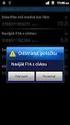 S B N Správa bytů a nemovitostí verze 2.2 Začínáme s programem VYDAS software s.r.o. U Prioru 1076/5 161 00 Praha 6 tel: 226 217 425 724 919 877 fax: 226 271 426 http://www.vydas.cz software@vydas.cz Obsah
S B N Správa bytů a nemovitostí verze 2.2 Začínáme s programem VYDAS software s.r.o. U Prioru 1076/5 161 00 Praha 6 tel: 226 217 425 724 919 877 fax: 226 271 426 http://www.vydas.cz software@vydas.cz Obsah
Tablet Android 4.0 (cz)
 Tablet Android 4.0 (cz) LTLM S7 Děkujeme, že jste si zakoupili náš tablet. Prosím, pečlivě si přečtěte tento manuál, předtím než začnete zařízení používat. Uchovejte tento manuál k pozdějšímu nahlédnutí.
Tablet Android 4.0 (cz) LTLM S7 Děkujeme, že jste si zakoupili náš tablet. Prosím, pečlivě si přečtěte tento manuál, předtím než začnete zařízení používat. Uchovejte tento manuál k pozdějšímu nahlédnutí.
Outlook manuál. BeeOnline. Rychlý kontakt: +420 775 112 654 martin.capek@beeonline.cz
 Outlook manuál BeeOnline Rychlý kontakt: +420 775 112 654 martin.capek@beeonline.cz Otev ení programu Microsoft Office Outlook 2007 Program Microsoft Office Outlook 2007 provedeme poklepáním na následující
Outlook manuál BeeOnline Rychlý kontakt: +420 775 112 654 martin.capek@beeonline.cz Otev ení programu Microsoft Office Outlook 2007 Program Microsoft Office Outlook 2007 provedeme poklepáním na následující
Vytvoření nebo odstranění makra Excel
 Vytvoření nebo odstranění makra Excel Záznam makra Když zaznamenáváte makro, zaznamená program pro záznam makra všechny kroky nutné k provedení akcí, které má makro provést. Navigace na pásu karet není
Vytvoření nebo odstranění makra Excel Záznam makra Když zaznamenáváte makro, zaznamená program pro záznam makra všechny kroky nutné k provedení akcí, které má makro provést. Navigace na pásu karet není
itradebook addin Doplněk pro import dat z programu Ninja Trader
 itradebook addin Doplněk pro import dat z programu Ninja Trader 1. Úvod itradebook pro Ninja Trader (dále jen NT), je doplněk pro NT, který slouží k přenosu dat z NT do obchodního deníku PS Tradebook.
itradebook addin Doplněk pro import dat z programu Ninja Trader 1. Úvod itradebook pro Ninja Trader (dále jen NT), je doplněk pro NT, který slouží k přenosu dat z NT do obchodního deníku PS Tradebook.
Zálohování a obnova Uživatelská příručka
 Zálohování a obnova Uživatelská příručka Copyright 2007 Hewlett-Packard Development Company, L.P. Windows je ochranná známka Microsoft Corporation registrovaná v USA. Informace uvedené v této příručce
Zálohování a obnova Uživatelská příručka Copyright 2007 Hewlett-Packard Development Company, L.P. Windows je ochranná známka Microsoft Corporation registrovaná v USA. Informace uvedené v této příručce
Jak pracovat s kalkulačním programem HELUZ komín
 Jak pracovat s kalkulačním programem HELUZ komín Aplikace Heluz komíny je určena pro výpočet potřebných komponentů zvoleného komínového systému a pro zjištění jeho ceníkové ceny. V levém sloupci je nabídka:
Jak pracovat s kalkulačním programem HELUZ komín Aplikace Heluz komíny je určena pro výpočet potřebných komponentů zvoleného komínového systému a pro zjištění jeho ceníkové ceny. V levém sloupci je nabídka:
primární tlačítko (obvykle levé). Klepnutí se nejčastěji používá k výběru (označení) položky nebo k otevření nabídky.
 Říjen Myš Pokud na něco myší ukážeme, e, často se zobrazí krátký popis položky. Pokud například ukážeme na složku Koš na ploše, zobrazí se následující popis: Obsahuje smazané soubory a složky. Takzvaná
Říjen Myš Pokud na něco myší ukážeme, e, často se zobrazí krátký popis položky. Pokud například ukážeme na složku Koš na ploše, zobrazí se následující popis: Obsahuje smazané soubory a složky. Takzvaná
Návod pro ovládání systému Fibaro z aplikace pro ipad
 Návod pro ovládání systému Fibaro z aplikace pro ipad Obsah 1. První spuštění... 2 1.1 Hlavní (výchozí) stránka ovládací aplikace... 5 1.2 Světla... 8 1.3 - Přehled teplot (Climate)... 9 1.4 Scény (hromadné
Návod pro ovládání systému Fibaro z aplikace pro ipad Obsah 1. První spuštění... 2 1.1 Hlavní (výchozí) stránka ovládací aplikace... 5 1.2 Světla... 8 1.3 - Přehled teplot (Climate)... 9 1.4 Scény (hromadné
manuál pro segment Architektura
 manuál pro segment Architektura Pravidla pro vkládání výstupů do aplikace RUV Obecné Tato příručka slouží jako pomocný materiál při vyplňování záznamů ze segmentu ARCHITEKTURA do webové aplikace RUV, která
manuál pro segment Architektura Pravidla pro vkládání výstupů do aplikace RUV Obecné Tato příručka slouží jako pomocný materiál při vyplňování záznamů ze segmentu ARCHITEKTURA do webové aplikace RUV, která
Bezpečné sdílení a správa dokumentů v on-line prostředí
 Název projektu: ICT jako nástroj inovace výuky Reg. č. projetku: CZ.1.07/1.3.00/51.0040 Bezpečné sdílení a správa dokumentů v on-line prostředí 1) Autor: Libor Klubal Stránka 1 z 18 OBSAH Úvod do sdílení
Název projektu: ICT jako nástroj inovace výuky Reg. č. projetku: CZ.1.07/1.3.00/51.0040 Bezpečné sdílení a správa dokumentů v on-line prostředí 1) Autor: Libor Klubal Stránka 1 z 18 OBSAH Úvod do sdílení
TECHNICKÁ SPRÁVA Obsah
 TECHNICKÁ SPRÁVA Obsah 1. Konstrukční prvky/zařízení... 2 4.1. Číselníky pro konstrukční prvky... 2 4.2. Založení konstrukčního prvku/zařízení... 2 2. Odečty... 3 2.1. Odečty uživatele... 3 2.2. Odečty
TECHNICKÁ SPRÁVA Obsah 1. Konstrukční prvky/zařízení... 2 4.1. Číselníky pro konstrukční prvky... 2 4.2. Založení konstrukčního prvku/zařízení... 2 2. Odečty... 3 2.1. Odečty uživatele... 3 2.2. Odečty
GEOPORTÁL DMVS KRAJE VYSOČINA
 GEOPORTÁL DMVS KRAJE VYSOČINA Uživatelská a systémová dokumentace pro Geoportál Kraje Vysočina Verze: 3.0 Datum: Leden 2015 Zpracováno pro: Kraj Vysočina Žižkova 57 587 33 Jihlava Zpracoval: VARS BRNO
GEOPORTÁL DMVS KRAJE VYSOČINA Uživatelská a systémová dokumentace pro Geoportál Kraje Vysočina Verze: 3.0 Datum: Leden 2015 Zpracováno pro: Kraj Vysočina Žižkova 57 587 33 Jihlava Zpracoval: VARS BRNO
Návod na připojení k e-mailové schránce Microsoft Office Outlook 2007
 Návod na připojení k e-mailové schránce Microsoft Office Outlook 2007 Každý student a zaměstnanec UTB má svoji vlastní e-mailovou schránku. Uživatelé mohou pro e-mailovou komunikaci používat buď webového
Návod na připojení k e-mailové schránce Microsoft Office Outlook 2007 Každý student a zaměstnanec UTB má svoji vlastní e-mailovou schránku. Uživatelé mohou pro e-mailovou komunikaci používat buď webového
Aktualizace softwaru Uživatelská příručka
 Aktualizace softwaru Uživatelská příručka Copyright 2007 Hewlett-Packard Development Company, L.P. Windows je ochranná známka Microsoft Corporation registrovaná v USA. Informace uvedené v této příručce
Aktualizace softwaru Uživatelská příručka Copyright 2007 Hewlett-Packard Development Company, L.P. Windows je ochranná známka Microsoft Corporation registrovaná v USA. Informace uvedené v této příručce
Nástroje pro práci s elektronickými informačními zdroji MU
 Nástroje pro práci s elektronickými informačními zdroji MU Vlastimil Krejčíř, ÚVT MU Masarykova univerzita předplácí pro své zaměstnance a studenty celou řadu elektronických informačních zdrojů prakticky
Nástroje pro práci s elektronickými informačními zdroji MU Vlastimil Krejčíř, ÚVT MU Masarykova univerzita předplácí pro své zaměstnance a studenty celou řadu elektronických informačních zdrojů prakticky
GEOPORTÁL NÁRODNÍHO PAMÁTKOVÉHO ÚSTAVU
 Dokumentace Datum: 3. 3. 2016 Verze: 2.1 GEOPORTÁL NÁRODNÍHO PAMÁTKOVÉHO ÚSTAVU Zpracováno pro: Národní památkový ústav Zpracoval VARS BRNO a.s. A:: Valdštejnské náměstí 3 11801 Praha 1 A:: Kroftova 3167/80c
Dokumentace Datum: 3. 3. 2016 Verze: 2.1 GEOPORTÁL NÁRODNÍHO PAMÁTKOVÉHO ÚSTAVU Zpracováno pro: Národní památkový ústav Zpracoval VARS BRNO a.s. A:: Valdštejnské náměstí 3 11801 Praha 1 A:: Kroftova 3167/80c
Pokyny k instalaci FRIATRACE Verze 5.3
 FRIATOOLS CS Pokyny k instalaci FRIATRACE Verze 5.3 1 1 Obsah 1. Představení softwaru FRIATRACE 3 2. Instalace softwaru FRIATRACE 4 3. Instalační program 4 4. Instalace v systémech Microsoft Windows 2000,
FRIATOOLS CS Pokyny k instalaci FRIATRACE Verze 5.3 1 1 Obsah 1. Představení softwaru FRIATRACE 3 2. Instalace softwaru FRIATRACE 4 3. Instalační program 4 4. Instalace v systémech Microsoft Windows 2000,
PŘÍLOHA č. 2C PŘÍRUČKA IS KP14+ PRO OPTP - ZPRÁVA O REALIZACI
 PŘÍLOHA č. 2C PRAVIDEL PRO ŽADATELE A PŘÍJEMCE PŘÍRUČKA IS KP14+ PRO OPTP - ZPRÁVA O REALIZACI OPERAČNÍ PROGRAM TECHNICKÁ POMOC Vydání 1/7, platnost a účinnost od 04. 04. 2016 Obsah 1 Zprávy o realizaci...
PŘÍLOHA č. 2C PRAVIDEL PRO ŽADATELE A PŘÍJEMCE PŘÍRUČKA IS KP14+ PRO OPTP - ZPRÁVA O REALIZACI OPERAČNÍ PROGRAM TECHNICKÁ POMOC Vydání 1/7, platnost a účinnost od 04. 04. 2016 Obsah 1 Zprávy o realizaci...
modul Jízdy a Kniha jízd uživatelská příručka
 modul Jízdy a Kniha jízd uživatelská příručka 2 UŽIVATELSKÁ PŘÍRUČKA MODULY JÍZDY A KNIHA JÍZD Moduly Jízdy a Kniha jízd Jak to funguje Jízdy jsou části trasy. Vypočítávají se na základě dat přijatých
modul Jízdy a Kniha jízd uživatelská příručka 2 UŽIVATELSKÁ PŘÍRUČKA MODULY JÍZDY A KNIHA JÍZD Moduly Jízdy a Kniha jízd Jak to funguje Jízdy jsou části trasy. Vypočítávají se na základě dat přijatých
Návod aktivace služby Mobito
 Návod aktivace služby Mobito 1. Aktivace služby Mobito začíná v internetovém bankovnictví SERVIS 24. 2. Pak pokračujte v aktivaci na stránkách Mobito, kde si nastavíte službu na svém telefonu. 3. Uskutečněte
Návod aktivace služby Mobito 1. Aktivace služby Mobito začíná v internetovém bankovnictví SERVIS 24. 2. Pak pokračujte v aktivaci na stránkách Mobito, kde si nastavíte službu na svém telefonu. 3. Uskutečněte
2N NetSpeaker. IP Audio Systém. Manuál 1.4
 2N NetSpeaker IP Audio Systém Manuál Verze 1.4 www.2n.cz Společnost 2N TELEKOMUNIKACE a.s. je českým výrobcem a dodavatelem telekomunikační techniky. K produktovým řadám, které společnost vyvíjí, patří
2N NetSpeaker IP Audio Systém Manuál Verze 1.4 www.2n.cz Společnost 2N TELEKOMUNIKACE a.s. je českým výrobcem a dodavatelem telekomunikační techniky. K produktovým řadám, které společnost vyvíjí, patří
aplikace DATEL Uživatelský manuál žáci školní testovací verze 8.3.2010 http://datel.projekt3v.cz/
 Uživatelský manuál aplikace DATEL žáci školní testovací verze 8.3.2010 http://datel.projekt3v.cz/ Aplikaci vytvořilo Centre for Modern Education pro Sdružení TEREZA O aplikaci DATEL: Aplikace byla navrhnuta
Uživatelský manuál aplikace DATEL žáci školní testovací verze 8.3.2010 http://datel.projekt3v.cz/ Aplikaci vytvořilo Centre for Modern Education pro Sdružení TEREZA O aplikaci DATEL: Aplikace byla navrhnuta
29 Evidence smluv. Popis modulu. Záložka Evidence smluv
 29 Evidence smluv Uživatelský modul Evidence smluv slouží ke správě a evidenci smluv organizace s možností připojení vlastní smlouvy v elektronické podobě včetně přidělování závazků ze smluv jednotlivým
29 Evidence smluv Uživatelský modul Evidence smluv slouží ke správě a evidenci smluv organizace s možností připojení vlastní smlouvy v elektronické podobě včetně přidělování závazků ze smluv jednotlivým
Online travel solutions s.r.o. YONAD.CZ. Uživatelská příručka. Verze červen 2009
 Online travel solutions s.r.o. YONAD.CZ Uživatelská příručka Verze červen 2009 OBSAH 1. Úvod 2. Zprávy 3. Nastavení 3.1. Přidat nový typ pokoje 3.2. Editovat či smazat již stávající typ pokoje 3.3. Sezóny
Online travel solutions s.r.o. YONAD.CZ Uživatelská příručka Verze červen 2009 OBSAH 1. Úvod 2. Zprávy 3. Nastavení 3.1. Přidat nový typ pokoje 3.2. Editovat či smazat již stávající typ pokoje 3.3. Sezóny
Dokumentace aplikace Pracovních cest na VUT v Brně. Pracovní cesty založení a vyúčtování. Popis procesu Založení pracovní cesty a vyúčtování
 Dokumentace aplikace Pracovních cest na VUT v Brně Oblast: Skupina: Proces: Soubor: Odpovídá: Pracovní cesty založení a vyúčtování Cestující osoba Cestovní příkaz VUT_TM_Cestovní_příkaz_Cestující osoba.doc
Dokumentace aplikace Pracovních cest na VUT v Brně Oblast: Skupina: Proces: Soubor: Odpovídá: Pracovní cesty založení a vyúčtování Cestující osoba Cestovní příkaz VUT_TM_Cestovní_příkaz_Cestující osoba.doc
Nastavení telefonu LG KB770
 Nastavení telefonu LG KB770 Telefon LG KB770, zakoupený v prodejní síti společnosti T-Mobile Czech Republic a.s., má potřebné parametry pro použití T-Mobile služeb již přednastaveny. Pokud je potřeba nastavení
Nastavení telefonu LG KB770 Telefon LG KB770, zakoupený v prodejní síti společnosti T-Mobile Czech Republic a.s., má potřebné parametry pro použití T-Mobile služeb již přednastaveny. Pokud je potřeba nastavení
UŽIVATELSKÁ PŘÍRUČKA REGISTR CHMELNIC NA EAGRI ZÁKLADNÍ POPIS FUNKCÍ A FORMULÁŘŮ. CCV, s. r. o.
 UŽIVATELSKÁ PŘÍRUČKA REGISTR CHMELNIC NA EAGRI ZÁKLADNÍ POPIS FUNKCÍ A FORMULÁŘŮ CCV, s. r. o. Uživatelská příručka Registr chmelnic na eagri Základní popis funkcí a formulářů Verze 1.8 Registr chmelnic
UŽIVATELSKÁ PŘÍRUČKA REGISTR CHMELNIC NA EAGRI ZÁKLADNÍ POPIS FUNKCÍ A FORMULÁŘŮ CCV, s. r. o. Uživatelská příručka Registr chmelnic na eagri Základní popis funkcí a formulářů Verze 1.8 Registr chmelnic
NÁVRHOVÝ PROGRAM VÝMĚNÍKŮ TEPLA FIRMY SECESPOL CAIRO 3.5.5 PŘÍRUČKA UŽIVATELE
 NÁVRHOVÝ PROGRAM VÝMĚNÍKŮ TEPLA FIRMY SECESPOL CAIRO 3.5.5 PŘÍRUČKA UŽIVATELE 1. Přehled možností programu 1.1. Hlavní okno Hlavní okno programu se skládá ze čtyř karet : Projekt, Zadání, Výsledky a Návrhový
NÁVRHOVÝ PROGRAM VÝMĚNÍKŮ TEPLA FIRMY SECESPOL CAIRO 3.5.5 PŘÍRUČKA UŽIVATELE 1. Přehled možností programu 1.1. Hlavní okno Hlavní okno programu se skládá ze čtyř karet : Projekt, Zadání, Výsledky a Návrhový
PRŮVODCE PŘIHLAŠOVÁNÍM K MATURITNÍ ZKOUŠCE PRO JARNÍ TERMÍN ROKU 2011
 PRŮVODCE PŘIHLAŠOVÁNÍM K MATURITNÍ ZKOUŠCE PRO JARNÍ TERMÍN ROKU 2011 platné od 1. 11. 2010 ÚVOD Tento dokument slouží jako stručný návod pro přihlášení škol a jejich žáků k maturitní zkoušce, která se
PRŮVODCE PŘIHLAŠOVÁNÍM K MATURITNÍ ZKOUŠCE PRO JARNÍ TERMÍN ROKU 2011 platné od 1. 11. 2010 ÚVOD Tento dokument slouží jako stručný návod pro přihlášení škol a jejich žáků k maturitní zkoušce, která se
Uživatelská příručka Tablet G7 DUAL SIM (cz)
 Uživatelská příručka Tablet G7 DUAL SIM (cz) Děkujeme, že jste si zakoupili náš tablet. Prosím, pečlivě si přečtěte tento manuál, předtím než začnete zařízení používat. Uchovejte tento manuál k pozdějšímu
Uživatelská příručka Tablet G7 DUAL SIM (cz) Děkujeme, že jste si zakoupili náš tablet. Prosím, pečlivě si přečtěte tento manuál, předtím než začnete zařízení používat. Uchovejte tento manuál k pozdějšímu
TVORBA MULTIMEDIÁLNÍCH PREZENTACÍ. Mgr. Jan Straka
 TVORBA MULTIMEDIÁLNÍCH PREZENTACÍ Mgr. Jan Straka Nejčastěji používaný program pro tvorbu multimediálních prezentací je PowerPoint. V naší škole v současné době užíváme verzi 2010, budeme se tedy věnovat
TVORBA MULTIMEDIÁLNÍCH PREZENTACÍ Mgr. Jan Straka Nejčastěji používaný program pro tvorbu multimediálních prezentací je PowerPoint. V naší škole v současné době užíváme verzi 2010, budeme se tedy věnovat
Co dělat s Donate programem? (PŘÍSPĚVKY) Jak využít k propagaci vlastní web. Jak pomůže mojí hudbě Facebook a jiné sociální sítě
 JAK SI HRÁT S FAIR PRICE MUSIC? Co dělat s Donate programem? (PŘÍSPĚVKY) Jak využít k propagaci vlastní web Jak pomůže mojí hudbě Facebook a jiné sociální sítě Mám profil na Bandzone. A co? Chystám koncert...
JAK SI HRÁT S FAIR PRICE MUSIC? Co dělat s Donate programem? (PŘÍSPĚVKY) Jak využít k propagaci vlastní web Jak pomůže mojí hudbě Facebook a jiné sociální sítě Mám profil na Bandzone. A co? Chystám koncert...
Jak se zúčastnit dražby byty Kbely - duben 2016
 Jak se zúčastnit dražby byty Kbely - duben 2016 UPOZORNĚNÍ: Dražba probíhá na portále www.elektronickedrazby.cz, nikoli na portále www.internetove-drazby.cz. Proto prosím čtěte pozorně následující informace.
Jak se zúčastnit dražby byty Kbely - duben 2016 UPOZORNĚNÍ: Dražba probíhá na portále www.elektronickedrazby.cz, nikoli na portále www.internetove-drazby.cz. Proto prosím čtěte pozorně následující informace.
